鼠標(biāo)模擬器綠色版是一款十分不錯(cuò)的鍵盤(pán)代替鼠標(biāo)工具,不少用戶(hù)們?cè)谑褂檬髽?biāo)的時(shí)候,會(huì)因?yàn)楦髟虻綍r(shí)鼠標(biāo)損壞或者失靈,這時(shí)候就無(wú)法正常使用電腦,但又不可能立刻更換新鼠標(biāo),所以這里時(shí)候就需要通過(guò)鍵盤(pán)來(lái)救急,而本軟件則是可以讓用戶(hù)們可以通過(guò)鍵盤(pán)來(lái)控制鼠標(biāo),從而實(shí)現(xiàn)鍵盤(pán)控制鼠標(biāo)正常上網(wǎng)的目的,因此是不少用戶(hù)救急的必備神器,所以快來(lái)下載試試吧!
軟件特色
鼠標(biāo)移動(dòng)速度:表示按一次鼠標(biāo)移動(dòng)模擬鍵后移動(dòng)的距離,單位為像素。該值越大的話(huà),點(diǎn)擊一次移動(dòng)模擬鍵后移動(dòng)的距離越大,因此鼠標(biāo)移動(dòng)的速度也越快,但因?yàn)槊看我苿?dòng)的跨度大,所以移動(dòng)的精細(xì)程度不是很強(qiáng),可能我們不能把鼠標(biāo)的指針準(zhǔn)確地移動(dòng)到指定的位置。該值越小的話(huà),移動(dòng)越慢,但我們能夠精確地將鼠標(biāo)移動(dòng)到我們需要的位置。一般我們使用默認(rèn)的10像素即可,這樣,點(diǎn)擊一次按鍵后將向相應(yīng)方向移動(dòng)10像素,如果一直按著不松的話(huà),鼠標(biāo)將不斷地向相應(yīng)方向移動(dòng),直至移動(dòng)到屏幕的最邊緣。
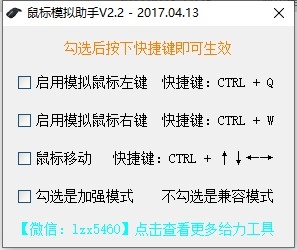
啟動(dòng)/停止熱鍵:數(shù)字小鍵盤(pán)區(qū)域一般我們很少用到,因此本軟件設(shè)計(jì)成使用點(diǎn)擊該區(qū)域來(lái)模擬鼠標(biāo)操作。當(dāng)軟件運(yùn)行后,點(diǎn)擊小鍵盤(pán)后,將模擬鼠標(biāo)動(dòng)作,因此我們無(wú)法使用該區(qū)域輸入數(shù)字。如果您需要使用該區(qū)域來(lái)輸入數(shù)字的話(huà),可以按下該啟動(dòng)/停止快捷鍵來(lái)停止及重新啟動(dòng)模擬功能。我們可以通過(guò)查看右下角的圖標(biāo)來(lái)知道現(xiàn)在模擬功能是否處于激活狀態(tài):表示現(xiàn)在鼠標(biāo)模擬處于活動(dòng)狀態(tài),點(diǎn)擊鍵盤(pán)上相應(yīng)按鍵將相當(dāng)于移動(dòng)或點(diǎn)擊鼠標(biāo);表示現(xiàn)在處于非活動(dòng)狀態(tài),此時(shí)您可以通過(guò)數(shù)字鍵盤(pán)區(qū)域輸入數(shù)字內(nèi)容。注意:鼠標(biāo)連點(diǎn)器中的熱鍵是指啟動(dòng)或停止自動(dòng)點(diǎn)擊,但該熱鍵指的是啟動(dòng)或停止鍵盤(pán)模擬鼠標(biāo)功能。
開(kāi)機(jī)自動(dòng)啟動(dòng):軟件在電腦啟動(dòng)時(shí)自動(dòng)隨系統(tǒng)一起啟動(dòng)。
啟動(dòng)后自動(dòng)最小化:我們?cè)诖蜷_(kāi)軟件后,一般只需要軟件的鼠標(biāo)模擬功能,不需要修改軟件的設(shè)置。勾選上此選項(xiàng)后,啟動(dòng)軟件時(shí),自動(dòng)最小化到托盤(pán)圖標(biāo),這樣可以讓我們不需要在每次打開(kāi)軟件后,最小化一次軟件,從而節(jié)省我們的操作時(shí)間。
快捷鍵說(shuō)明
啟用模擬鼠標(biāo)左鍵 快捷鍵:ctrl+q
啟用模擬鼠標(biāo)右鍵 快捷鍵:ctrl+w
鼠標(biāo)移動(dòng) 快捷鍵:ctrl+↑↓←→
更新內(nèi)容
1.修復(fù)已知bug
2.優(yōu)化操作體驗(yàn)
標(biāo)簽: 鼠標(biāo)模擬 鼠標(biāo)工具 鍵盤(pán)工具
相關(guān)版本
下載地址
精品推薦
-

Mini Mouse Macro
詳情 -

熊貓萬(wàn)能壓槍
詳情 -

i鼠標(biāo)-鼠標(biāo)連點(diǎn)器
詳情 -

XMouseButtonControl漢化中文版
詳情 -

SmoothScroll(鼠標(biāo)增強(qiáng)工具)
詳情 -

SteelSeriesEngine3
詳情 -

x-mouse Button Control
詳情 -

小小杰鼠標(biāo)連點(diǎn)器
詳情 -

AICoin pc客戶(hù)端
詳情 -

羅技GHUB高級(jí)游戲軟件
詳情 -

Yolomouse(游戲鼠標(biāo)光標(biāo)修改工具)
詳情 -

Lock Cursor Tools漢化版
詳情 -

Logitech G HUB
詳情 -

多玩鍵盤(pán)連點(diǎn)器
詳情 -

synergy最新破解版
詳情 -

logitech gaming software
詳情
-
1 HuiRan
裝機(jī)必備軟件


















網(wǎng)友評(píng)論